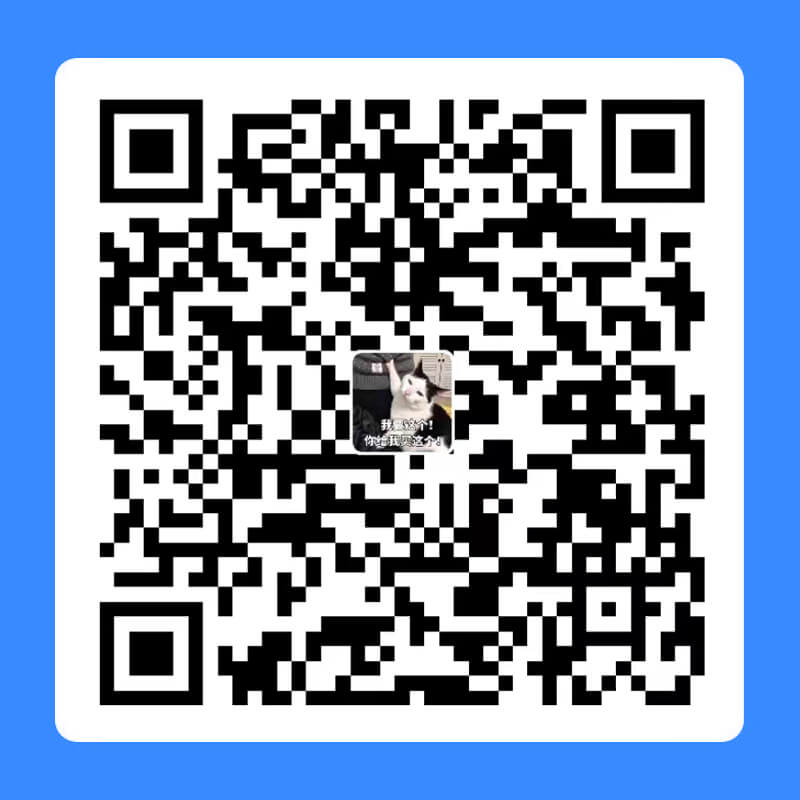使用VS Code调试PhpStudy环境里的代码
字数 873 字 阅读时长 ≈ 3 分钟
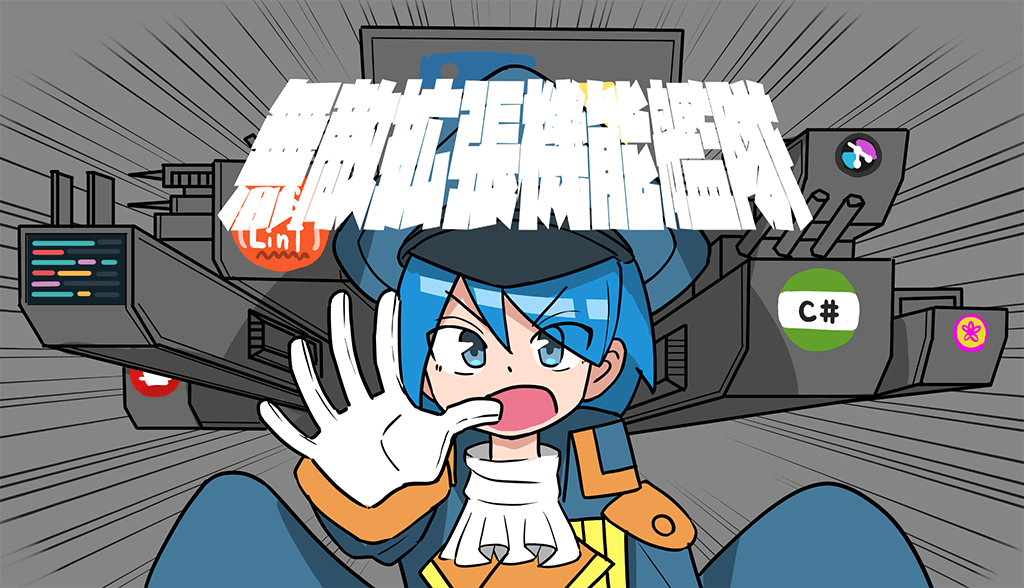
最近几个月把所有项目都迁过来 VS Code 了(除了因为Unity调试问题反而用回了 Visual Studio),PHP也就抛弃了最强的 PhpStorm 。
这段时间抽空在帮朋友处理PHP项目,然而从来没有用过PHP调试功能的我,突然发现一个项目的bug,但是却怎么也打印不出东西,并且又不抛出错误。这就很离谱。于是乎,又开始填补自己的知识盲区,咱也要用上PHP的调试功能。
配置 PhpStudy
我使用的是WNMP环境,web服务器是 Nginx ,Apache 环境也是一样的流程。
使用默认版本PHP
使用默认版本的PHP就相当简单了,直接打开 XDebug调试组件 即可。
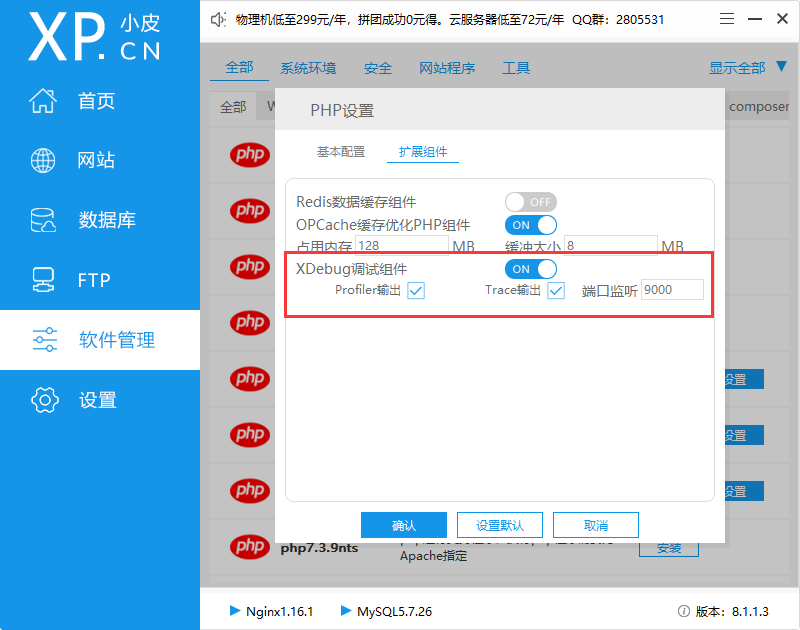
配置好了就可以跳过下面的部分,直接去看 配置 VS Code 。
使用自定义版本PHP
要不说我这个人做东西怎么慢呢,因为经常想要知道 为什么 和 别的方法。所以我并没有使用默认的PHP版本,而是顺便想要更新到PHP 7.x的最新版。
下载新版PHP
先到官方网站下载最新的 PHP 7.4.33 - https://windows.php.net/download,我使用的是 nts 版本。下载完成以后放到 phpstudy 的相应目录下,例如 X:\path\to\phpstudy_pro\Extensions\php 。文件夹名称修改为相同规则,例如 php-7.4.33nts 。
下载并配置XDebug
刚才下载的包里是不包含 XDebug 插件的,我们需要自己去下载和配置。
XDebug 官方网站有个非常贴心的功能,就是将本地 php_info 输出的信息,粘贴到输入框后,可以帮你分析出要下载的版本,并给出下载地址。到网址 https://xdebug.org/wizard 输入,然后点击 Analyse my phpinfo() output 按钮即可。
把下载好的dll插件拷贝到刚才 php-7.4.33nts\ext 目录中,然后在 php.ini 中加上以下信息(直接加在最末尾即可,确保是在 OPCache 配置的后面):
1 | [XDebug] |
记得把 zend_extension 的值改为你插件实际所在的路径和实际的名称。
测试配置是否成功
首先重启web服务器(无论 Nginx 还是 Apache),然后用 phpinfo() 打印PHP信息,看是否有 XDebug 插件。
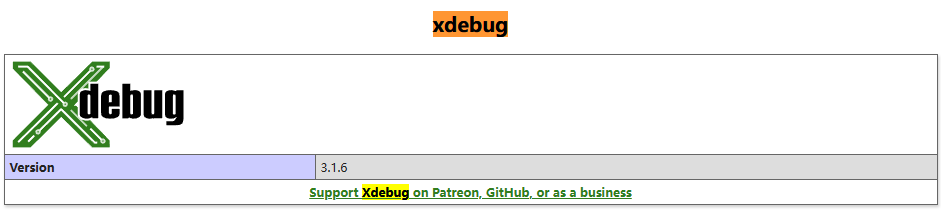
配置 VS Code
确保 VSCode 中已经下载 PHP Debug 插件。可以搜索下载,也可以点击这里跳转后下载 - https://marketplace.visualstudio.com/items?itemName=xdebug.php-debug 。
打开 文件->首选项->设置 , 在配置中添加如下内容:
1 | "php.validate.executablePath": "D:/phpstudy_pro/Extensions/php/php-7.4.33nts/php.exe" |
最后直接点击 运行和调试 按钮,在创建的 launch.json 里添加一个配置,或者找到已存在的配置来修改:
1 | { |
相关资源下载
老规矩,我在 二机联盟-知识星球 存了一份我自己配置好的 php7.4.33nts ,只需要修改一下 XDebug dll插件路径即可。同时这个包也配置好了 Memcached ,如果服务器没有安装,或者不需要启用,注释掉相关内容即可。
打开调试,一切豁然开朗,还顺手解决了原有框架的一个问题,舒坦 😏
♦ 本文固定连接:https://www.gsgundam.com/2022/2022-12-25-z00-vscode-phpstudy-debug/
♦ 转载请注明:GSGundam 2022年12月25日发布于 GSGUNDAM砍柴工
♦ 本文版权归作者,欢迎转载,但未经作者同意必须保留此段声明,且在文章页面明显位置给出原文链接。
♦ 原创不易,如果页面上有适合你的广告,不妨点击一下看看,支持作者。(广告来源:Google Adsense)
♦ 本文总阅读量次